Đôi khi bàn phím máy tính xách tay rất dễ bị con cái hoặc vật nuôi của bạn ấn nhầm. Đơn giản, hãy khóa bàn phím laptop của bạn bằng một số thủ thuật sau. Hãy cùng GhienCongListen tìm hiểu 3 cách tắt bàn phím laptop đơn giản.
Có nhiều giải pháp cho trường hợp này nhưng GhienCongListen sẽ chỉ cho bạn 3 cách đơn giản và dễ thực hiện nhất để tắt bàn phím laptop bao gồm: sử dụng phần mềm bên thứ 3, sử dụng Windows manager và sử dụng phím tắt.
Để đơn giản hóa thao tác khóa bàn phím của laptop, bạn hãy thử sử dụng một phần mềm có tên là KeyboardLocker giúp tắt bàn phím nhanh chóng chỉ trong một cú nhấp chuột.
Nếu bạn nghi ngờ tính an toàn và bảo mật của dữ liệu từ phần mềm bên ngoài, bạn có thể tham khảo các cách khác cũng được trình bày trong nội dung này.
Đầu tiên, bạn cần tải phần mềm hỗ trợ tắt bàn phím Keyboard Locker của laptop tại đây.
Sau khi tải phần mềm về máy tính thành công, bạn tiến hành cài đặt và sử dụng phần mềm này theo các bước sau:
Bước 1: Giải nén thư mục đã tải xuống.
Bước 2: Sau đó, mở thư mục đã giải nén và bạn sẽ thấy một số tệp bên trong. Có 2 thư mục con, “KeyboardLocker.exe” và “KeyboardLocker.ahk”. Nếu bạn chưa cài đặt phần mềm này trước đó, bạn cần nhấp đúp vào KeyboardLocker.exe để chạy nó.
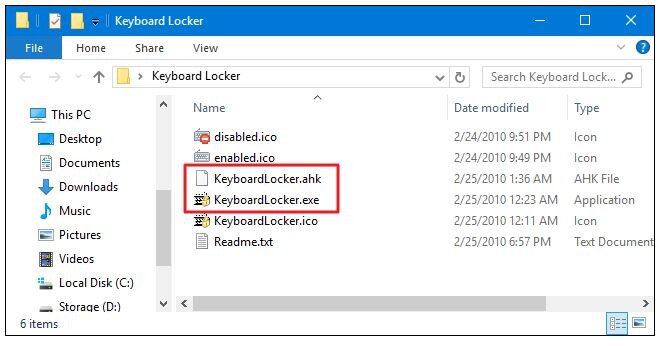
Bước 3: Sau khi thiết lập xong, bạn sẽ thấy một biểu tượng bàn phím nhỏ xuất hiện bên dưới thanh tác vụ. Có nghĩa là bạn đã cài đặt thành công.
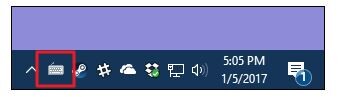
Bước 4: Tiếp theo để sử dụng phần mềm này bạn chỉ cần nhấn tổ hợp phím Ctrl + Alt + L sẽ thấy biểu tượng ổ khóa bàn phím như hình.
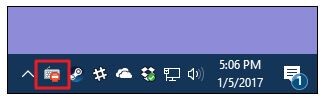
Lưu ý: Sau khi bàn phím bị khóa, hầu hết mọi thao tác nhập bàn phím đều bị vô hiệu hóa, bao gồm các phím chức năng, Caps Lock, Num Lock và hầu hết các phím khác.
Tuy nhiên, một số tổ hợp phím sẽ vẫn hoạt động, chẳng hạn như Ctrl + Alt + Delete và Win + L để bạn có thể khóa màn hình chẳng hạn.
Khi bạn muốn bật lại tính năng nhập bằng bàn phím, chỉ cần nhập từ “mở khóa” và bàn phím sẽ hoạt động bình thường trở lại.
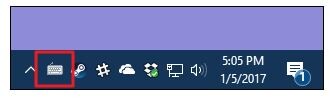
Nếu không muốn tải phần mềm, bạn có thể sử dụng chức năng có sẵn trên máy tính của mình. Đó là Trình quản lý thiết bị
Cách cụ thể như sau:
Bước 1: Các bạn bấm vào biểu tượng Windows trên thanh Taskbar cuối màn hình, chọn mục Tìm kiếm, sau đó gõ dòng chữ “Device Manager” và bấm vào khi kết quả hiện ra.
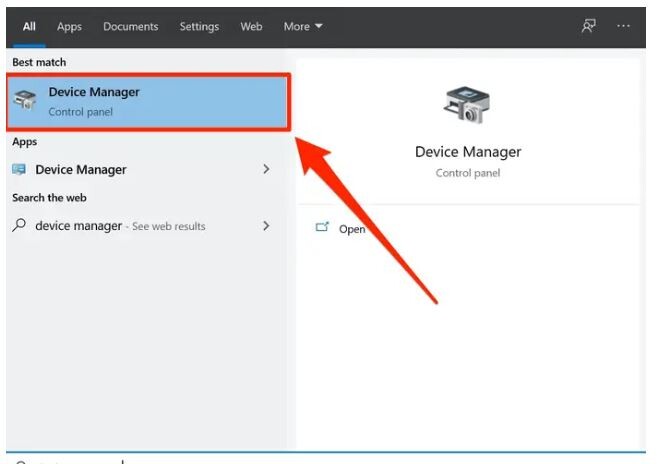
Bước 2: Cuộn xuống cho đến khi bạn tìm thấy phần Bàn phím và nhấp vào để mở rộng.
Bước 3: Nhấp vào bàn phím bạn muốn tắt, sau đó nhấp chuột phải vào bàn phím đó để hiển thị danh sách các tùy chọn.
Bước 4: Nhấn Disable để tắt bàn phím. Nếu tùy chọn này không khả dụng, bạn nên nhấp vào Gỡ cài đặt thay thế. Cả hai sẽ vô hiệu hóa bàn phím của bạn. Sau đó xác nhận lại bằng cách chọn Có
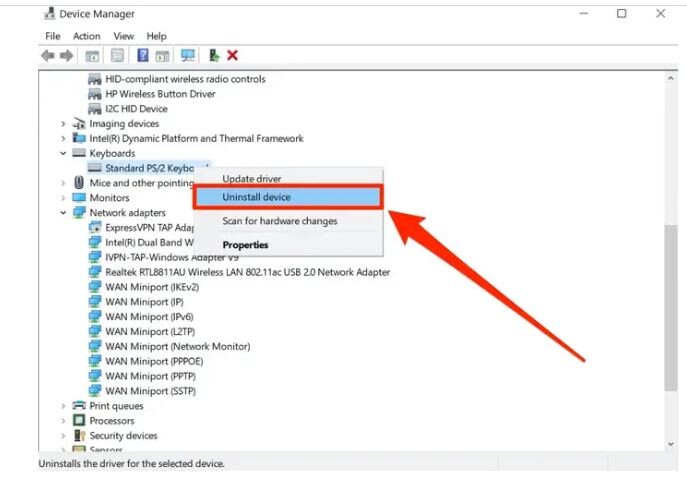
Để thực hiện việc vô hiệu hóa bàn phím trên laptop bạn chỉ cần thực hiện lại các bước trên, chỉ ở bước 4 thay vì chọn Disable thì lúc này bạn hãy chọn Enable.
Trên một số máy tính hoặc máy tính xách tay, sẽ có biểu tượng khóa bàn phím trong hàng phím chức năng (Fn + F1… hàng phím F12). Các nhà sản xuất sẽ in rõ ràng biểu tượng màn hình khóa một cách dễ hiểu nhất cho người dùng. Hãy thử tìm trên dãy bàn phím này, chức năng nào nằm trên bàn phím của máy tính xách tay của bạn.
Nếu vẫn thấy cách trên quá phức tạp, bạn có thể sử dụng cách đơn giản hơn, đó là sử dụng phím tắt. Nếu bạn sử dụng phím tắt Windows + L, bàn phím sẽ bị tắt. Ngược lại, nhấn tổ hợp phím Windows + Space hoặc Shift + Esc để mở trạng thái khóa bàn phím máy tính.
Tổng hợp: Công Nghệ Chính Nhân